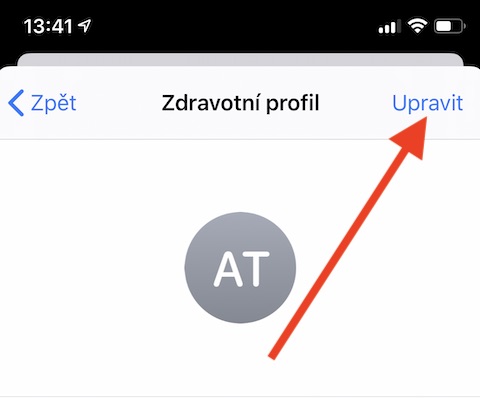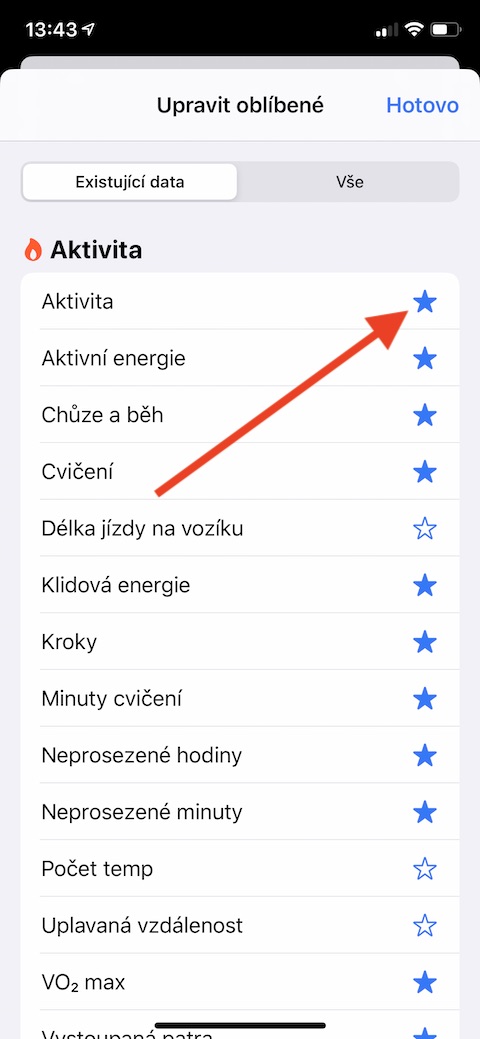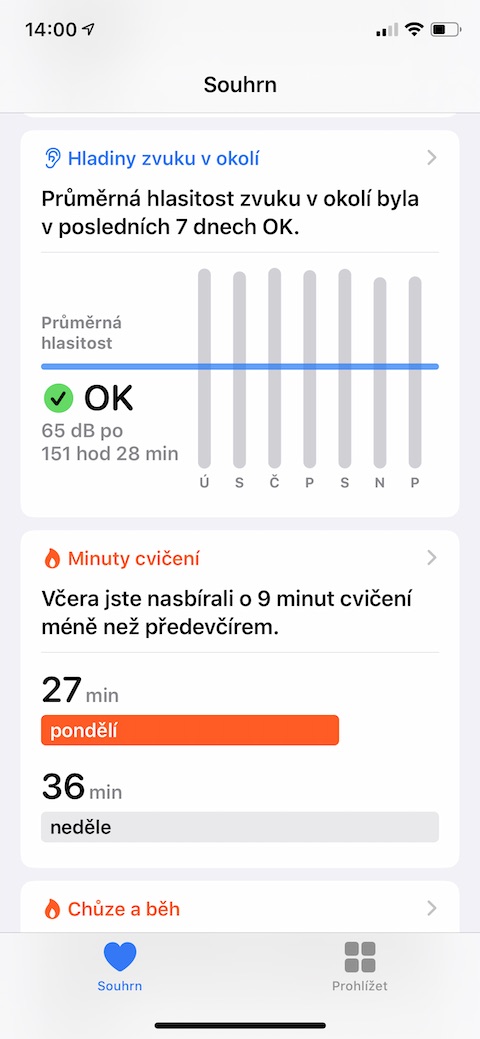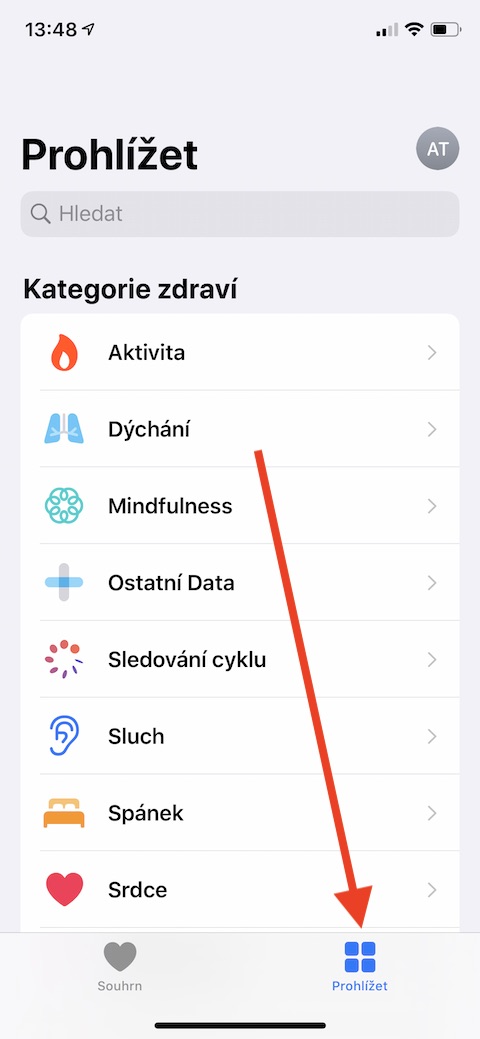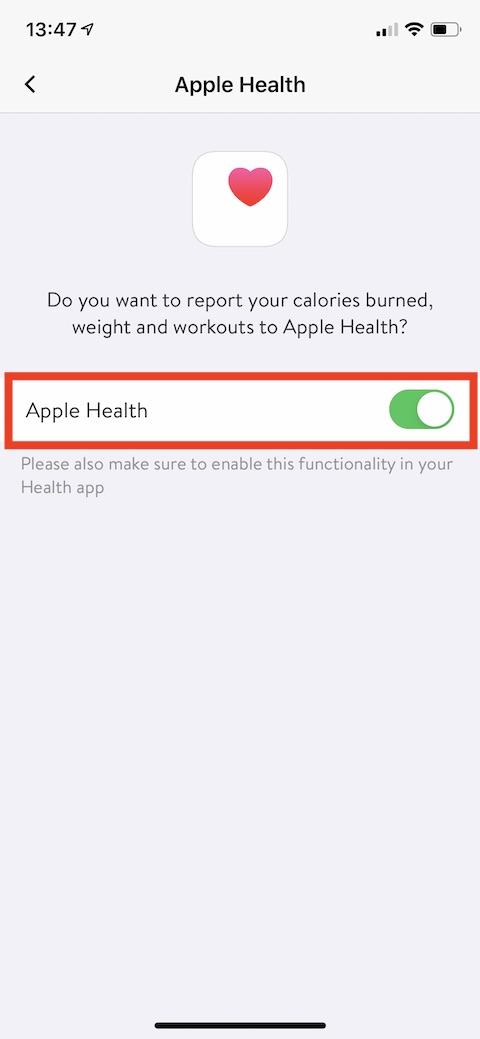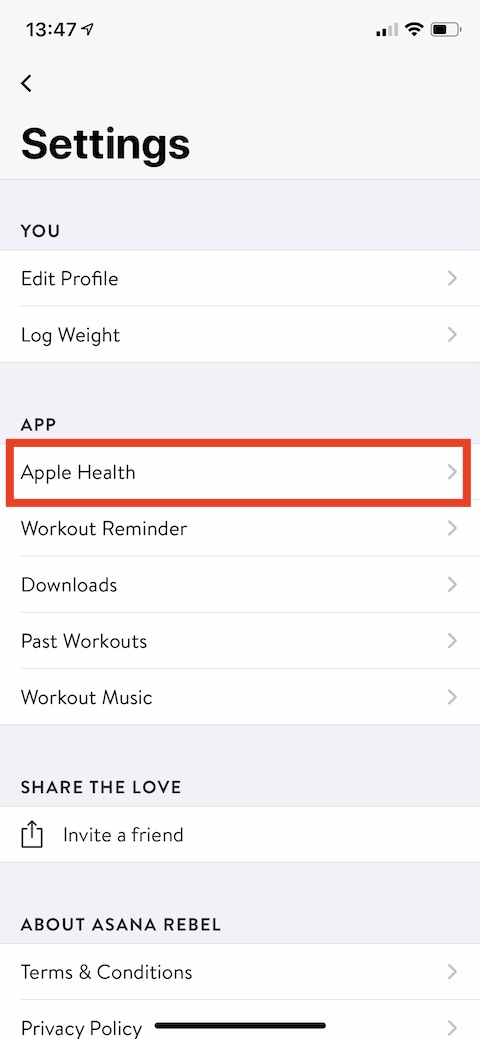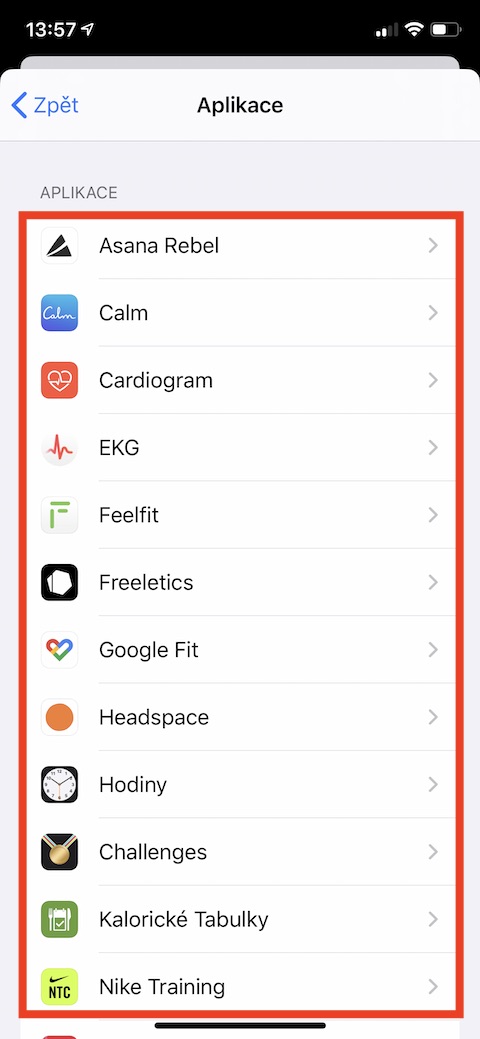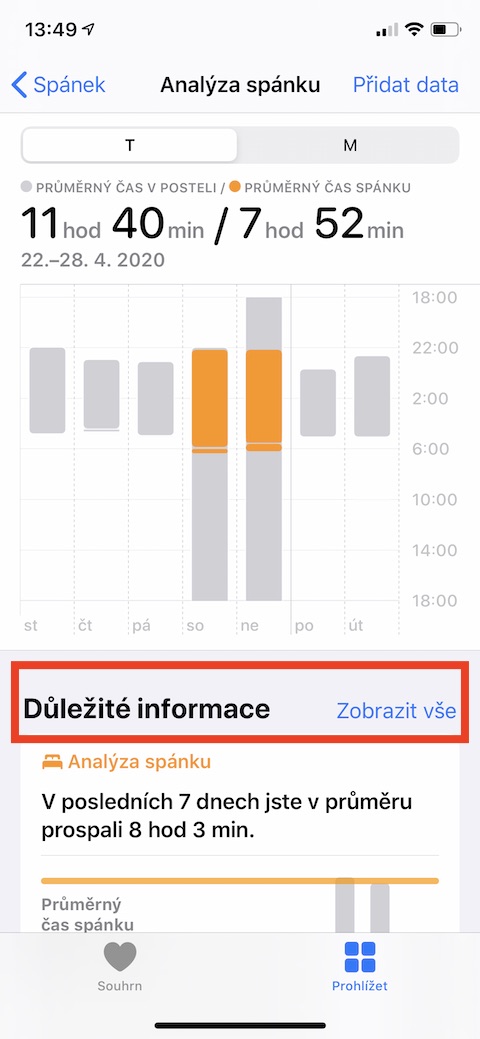Natívne aplikácie Zdravie je súčasťou iOS zariadenia už od roku 2014, kedy ju spoločnosť Apple predstavila na vtedajšej WWDC. Je súčasťou operačných systémov od iOS 8 vyššie (vrátane iOS 8) a používateľom umožňuje ako ručné zadávanie príslušných parametrov, tak aj automatickú synchronizáciu s aplikáciami, súvisiacimi so zdravím, cvičením alebo spánkom. V dnešnom článku sa na natívne Zdravie v iOS pozrieme o niečo podrobnejšie.
Mohlo by vás zaujímať
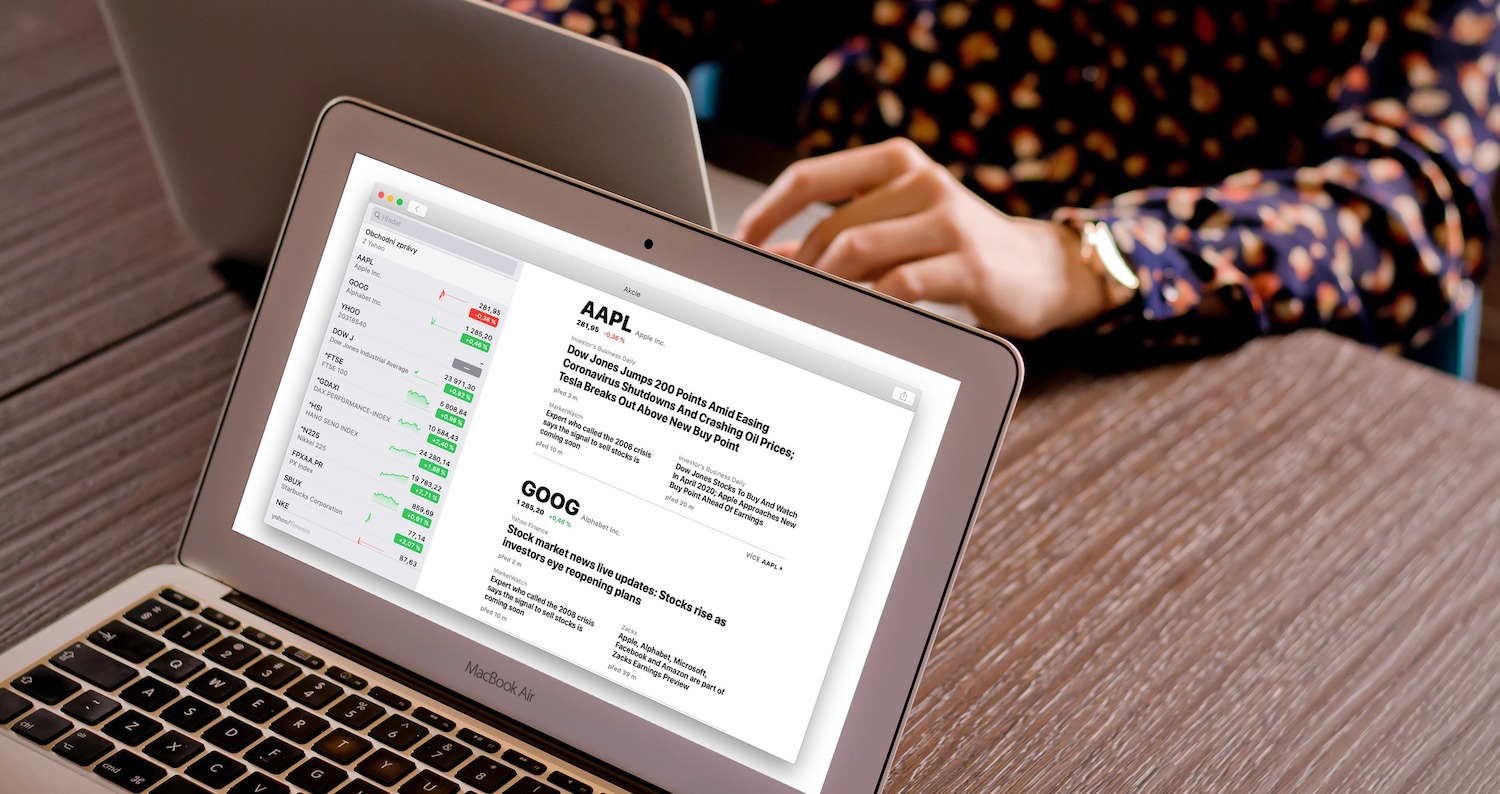
Zdravotný profil, sledované údaje a pridávanie informácií
Ak sa Zdravím Až začínate, bude dobré vytvoriť si vlastný zdravotný profil. Spustite aplikáciu Zdravie av pravom hornom rohu kliknite na svoju profilovú fotografiu. V sekcii Zdravotné informácie vybrať na Zdravotný profil, v pravom hornom rohu zvoľte upraviť a zadajte potrebné údaje. V aplikácii Zdravie môžete sledovať množstvo parametrov – niektoré z nich ale pre vás nemusia byť dôležité. Výber kategórií, ktoré budete mať na hlavnej stránke Zdravie neustále na očiach, môžete našťastie ľahko upraviť. V aplikácii Zdravie vybrať na upraviť pod vašou profilovou fotografiou v pravom hornom rohu. Zobrazí sa vám zoznam kategórií, ktoré sa budú objavovať vo vašom súhrne na hlavnej stránke aplikácie Zdravie. U kategórií, ktoré chcete zaradiť medzi obľúbené, stačí len kliknúť na hviezdičku na pravej strane.
Ak používate aplikácie, ktoré sú kompatibilný s aplikáciou Zdravie, môžete nastaviť automatickú synchronizáciu údajov. Povolenie prístupu prebieha pri každej aplikácii inak – obvykle je potrebné spustiť nastaveni danej aplikácie av sekcii Oprávnenie alebo súkromie nájsť položku Zdravie. Tu vždy povoľte vzájomný prístup oboch aplikácií aj príslušnej kategórie. Údaje ale do zdravia môžete zadávať tiež ručne – stačí spustiť aplikáciu Zdravie av paneli v spodnej časti obrazovky zvoliť Prezerať. kliknite na kategórii, ku ktorej chcete pridať údaje, av pravom hornom rohu zvoľte Pridať dáta. Zadajte požadované parametre av pravom hornom rohu kliknite na Pridať.
Prístup aplikácií
V aplikácii Zdravie môžete tiež nastaviť, ktoré aplikácie budú mať k tomuto nástroju prístup. Spustite aplikáciu Zdravie a vo spodnom paneli vybrať na Súhrn. V pravom hornom rohu kliknite na svoj profilový obrázok av menu, ktoré sa vám zobrazí, zvoľte Aplikácia. Za kliknutie na jednotlivé položky potom môžete určiť, ktorým aplikáciám – prípadne jednotlivým kategóriám – povolíte prístup. Ak chcete v aplikácii Zdravie získať prehľad o zmenách v jednotlivých údajoch, kliknite na hlavnej stránke na položku Súhrn na spodnom paneli. Zíďte na obrazovke dole k sekcii Dôležité informácie, kde nájdete súhrnné údaje o vašom zdravotnom stave, váhe, cvičení a ďalších položkách.